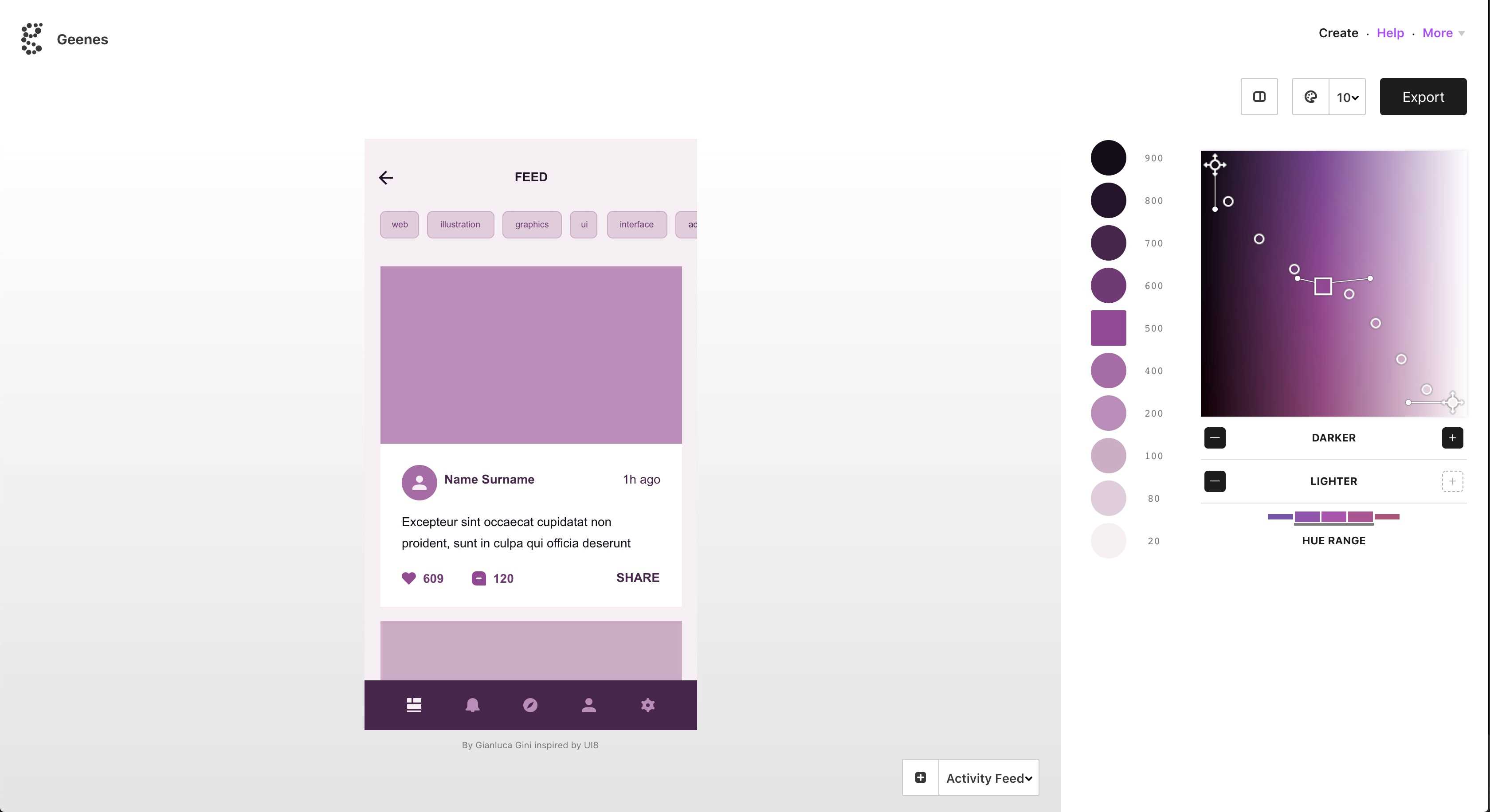• 1 من 3 - ضبط الخلفية الخلفية هي تدرج وتستخدم لاختيار كل متغير واحد.يمكنك تعديل إعداداته لتحقيق لوحة الألوان التي تضعها في الاعتبار.الظلام والضوء باستخدام هذه الأوامر ، يمكنك تحديد كيف يكون الظلام هو اللون الأغمق وكيف يكون الضوء هو الأفتح.ضع في اعتبارك أن اللون الغامق لا يتم عن طريق تراكب اللون الأسود ولكن بضبط الإضاءة.النتيجة تبدو طبيعية أكثر بهذه الطريقة.نطاق الصبغة يتم اعتبار بعض الصبغات أغمق أو أفتح من غيرها.على سبيل المثال ، بدءًا من اللون البرتقالي ، يمكنك تحويله نحو اللون الأحمر لجعله أغمق.أو الأصفر لجعله أخف وزنا.كما يمكن أن يؤدي اللعب مع التدرج اللوني إلى مستويات أكثر حيوية وإثارة للاهتمام!• 2 من 3 - ارسم منحنيات Bézier تمثل النقاط البيضاء جميع ألوانك على المقياس.يمكنك تحريك هذه النقاط من خلال رسم منحنيات بيزير المرتبطة بها.النقاط الرئيسية على المنحنيات بادئ ذي بدء ، الشكل المربع هو اللون الذي تريد إنشاء ظلال أخرى منه ، ولهذا السبب لا يمكن نقله.يمكن تحريك النقطة الأولى والأخيرة (شكل رمز السحب) بحرية.لا يجوز لك نقل أي نقطة أخرى مباشرة.المعالجات لضبط شكل المنحنى بشكل أفضل ، يمكنك استخدام المعالجات.لاحظ أنه من خلال القيام بذلك ، يمكنك ضبط المسافات بين النقاط بطريقة غير خطية.وهو بالضبط كيف ندرك الاختلافات بين الألوان.• 3 من 3 - هل أنت مستعد للتصدير؟جانبا يمكنك رؤية مقياس الألوان المحدث في الوقت الحقيقي.قد ترى أيقونة تحذير حمراء ، إذا كان اللونان متشابهان للغاية ، ولن تتمكن من تصديرهما كليهما.لاحظ أنه يمكنك أيضًا تغيير إجمالي عدد المتغيرات.عند الانتهاء ، فقط اضغط على زر التصدير.ستجد العديد من خيارات التصدير المفيدة لكودك أو لملف الرسم الخاص بك.
موقع الكتروني:
https://geenes.appالتصنيفات
بدائل Geenes لجميع المنصات مع رخصة مجانية
2
Color Name Detector
أداة أنيقة للكشف عن أسماء الألوان.ما عليك سوى توجيه كاميرا هاتفك إلى الكائن الهدف وسوف ترى اسم اللون.3000+ الألوان.وأكثر من ذلك في التحديثات.
1